
Protsessi tuludeklaratsiooni esitamine seda saab teha ka Android-mobiilseadmes. Viimastel aastatel on loodud ka ametlik rakendus, mis aitab seda ja muid maksutoiminguid.
Mobiili kasutamine maksudeklaratsiooni koostamiseks ja esitamiseks on midagi, mida paljud inimesed tahavad teada, kuidas seda teha. Seetõttu saate maksudeklaratsiooni esitada otse oma Android-seadmes. Me ütleme teile, kuidas.
Protsess on sama, mis arvutis maksudeklaratsiooni koostamine ja esitamine ning ainuke erinevus seisneb selles, et seda on lihtsam teha, kuna äpp teeb riigikassa veebiliidesega võrreldes lihtsamaks sammude järgimise. Räägime ka sellest, kuidas deklaratsiooni maksuametile esitada.
Laadige alla maksuameti ametlik rakendus
Pärast käivitamist maksuameti ametlik taotlus Mõni aasta tagasi astuti oluline samm protsessi lihtsustamiseks kasutajatele, kes peavad igal aastal selle kasumiaruande esitama, kuna kõik ei pea seda tegema.
Selle rakenduse kaudu saavad üksikisikud esitada oma maksud oma mobiilseadmetes, olenemata sellest, kas nad on Android või iOS. Rakenduse saab Google Playst tasuta alla laadida. Ühildub Google'i operatsioonisüsteemi Android 6.0 ja uuemate versioonidega, nii et enamik kasutajaid saab rakenduse oma seadmetesse installida.
Olete huvitatud selle rakenduse olemasolust oma mobiilseadmes ja kasutate seda tuludeklaratsiooni esitamiseks. Temaga, protsess on palju lihtsam kõigile, seega proovige järgmisel maksudeklaratsiooni kohtumisel seda selle rakendusega teha ja näete erinevusi riigikassa veebisaidil, kus olete seda seni teinud.
Pärast seda, kui olete rakenduse oma Android-telefoni installinud, saame alustada. Need on sammud, mida peate järgima…
Looge ja esitage Androidist tuludeklaratsioon
Rakenduse käivitamisel palutakse meil nõustuda rakenduse privaatsuspoliitikaga. Seetõttu peame lihtsalt klõpsama nuppu „Nõustun” ja minema algusaknasse. Nagu mõned võivad juba teada, peame rakendusse sisse logima, kasutades Cl@ve PIN süsteem, mis küsib meilt DNI-d, selle aegumiskuupäeva ja kolmekohalist PIN-koodi, mille saame Cl@ve PIN-i rakenduses. Kui teil seda mandaati veel pole, peaksite seda taotlema, kuna digitaalallkiri ei tööta sel juhul nii, nagu veebiplatvormil.
Pidage meeles, et peate oma mobiilseadmesse alla laadima rakenduse Cl@ve PIN, mitte ainult maksuameti oma, muidu ei pääse te Treasury rakendusele juurde. Selle teise rakenduse saamiseks peate lihtsalt minema siia:
Eelmise perioodi tuludeklaratsiooni esitamise sammud Maksuameti äpis
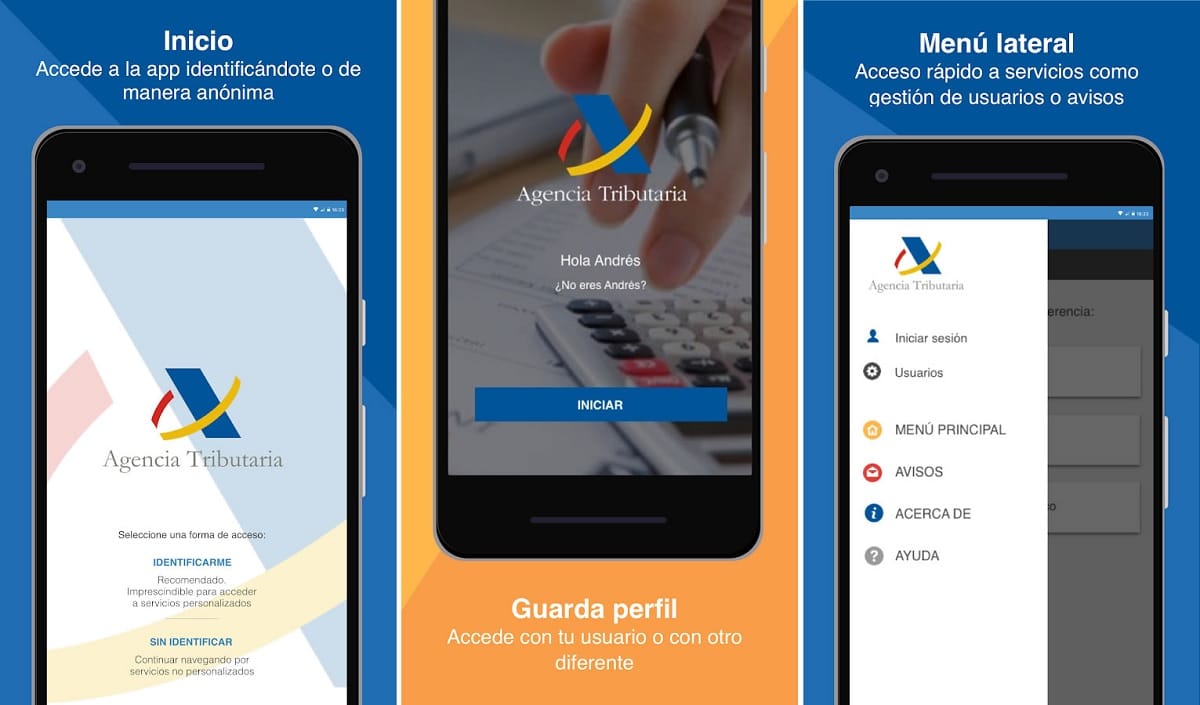
Kui oleme end õigesti tuvastanud, algab seanss Maksuameti äpis. Meil palutakse pärast rakenduse sisestamist parandada või kinnitada oma maksuaadress ja vajadusel muud vajalikud andmed.
Võimalik, et ekraan näitab mõningaid andmeid, seega peame kinnitama, et need on õiged, või neid muutma ja esitama täpse teabe, see on oluline. Kui oleme lõpetanud, saame esitada tuludeklaratsioon nõutav meie mobiilis. Protsess on järgmine:
- Avalehel klõpsake deklareerimiseks aasta tulu.
- Nüüd näete oma ekraanil avatud uut menüüd. Selles peate valima eelnõu / deklaratsiooni töötlemine.
- Pärast seda, kui olete abielus, palub rakendus teil tuvastada oma abikaasa, lisades selle isiku andmed. Kuigi pidage meeles, et saate seda teha koos või eraldi, nii nagu teile sobib. Kui kavatsete seda teha individuaalselt, peate valima ainult valiku Individuaalne arvutus.
- Sel hetkel peaksite nägema uut ekraani, kus näete tuludeklaratsiooni kokkuvõtet ja selle tulemust. Ta paneb sind, kui läheb maksma või tagasi tulema. Näete ka muid lisaandmeid ja kolme valikut.
- Muuda deklaratsiooni: sellel valikul klõpsates saad muuta deklaratsiooni või mustandit, mis suunab Sind AEAT virtuaalkontori kodulehele.
- PDF-i eelvaade: näete PDF-vormingus tuludeklaratsiooni mustandit, mille saate alla laadida, et seda vaadata, printida jne.
- Esitage deklaratsioon: kui olete kõigega rahul ja see on õige, võite vajutada sellele valikule, et esitatakse selle eelarveaasta deklaratsioon ja see jääb menetlemiseks oodates teile tagastamist või raha tagastamist. Kui klõpsate sellel valikul, palub see teil otsust kinnitada, kuna tagasiteed pole.
Kui klõpsasite käsul Esita maksudeklaratsioon, näete mustandit ja a CSV kinnituskood. See kood võib olla käepärast, et kontrollida töötlemise olekut. Nii saad teada, kas on juhtumeid või on kõik maksuameti poolt õige.
Tips
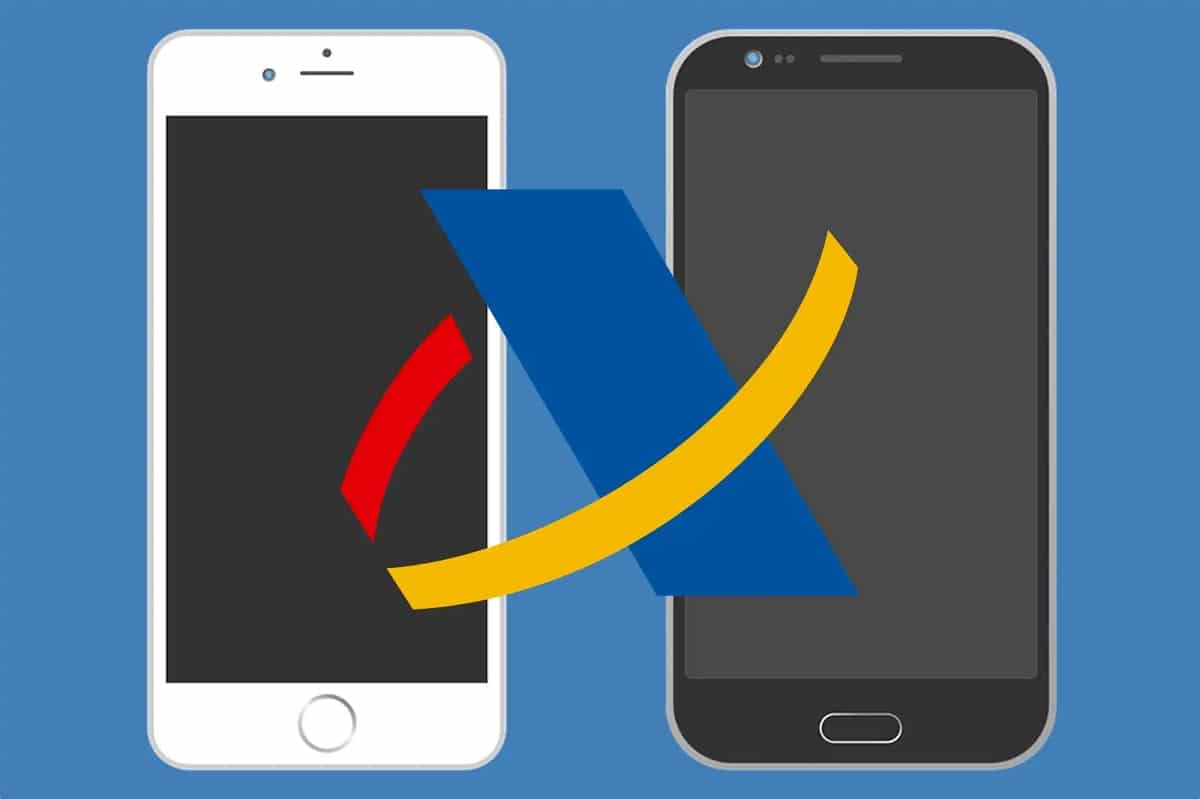
Pole raske mõista, kui lihtne on selle esitamine kasumiaruanne androidi rakenduse abil. Lisaks säästame selleks telefonis äppi kasutades palju aega, mistõttu üha enam inimesi seda eelistab. Loomulikult ei tohi me seda tehes eksida, kuna see võib põhjustada viivitusi protseduurides või põhjustada riigikassa vajaminevat lisateavet nimetatud vea parandamiseks. Muidugi on ütlematagi selge, et seda tuleb teha maksuseadustest lähtuvalt ja eetiliselt, sest pettuse toimepanemise eest võib äärmuslikumatel juhtudel kaasneda märkimisväärsed rahatrahvid või kuriteo toimepanemine vanglakaristusega.
Me peame maksude esitamisel üksikasjalikult uurima. Mõnikord on mõned ekraanil kuvatavad väikesed kogused valed, mis võib meie väidet negatiivselt mõjutada.
Soovitame üle vaadata meie ühise tagastamise, sealhulgas abikaasa oma andmed, et veenduda selle õigsuses. Kuna deklaratsioon puudutab mõlemat osapoolt, on oluline tagada, et see sisaldaks õiget teavet ja et seda saaks saata. Kui esitate ühisdeklaratsiooni, peaksite mõlemad andmed üle vaatama. Parim on, kui kaks inimest näevad, kas eelnõus on vigu, et saaks teha parandusi.
Lõpuks pidage meeles, et kui midagi on valesti, saate teha need muudatused selle mustandi veebiversioonis, vajutades valikut Muuda deklaratsiooni rakenduses. Kui märkate vigu või puudusi, kasutage seda funktsiooni, et avaldus oleks tagastamiseks valmis. Kui olete kõigi andmete ja tulemusega rahul, võite need saata. Ja kõik saab valmis...